Διαφήμιση
Η λειτουργία των αποθηκευμένων φωτογραφιών του Instagram είναι ένας πολύ καλός τρόπος αποθηκεύστε τις αγαπημένες σας φωτογραφίες σε συλλογές για μελλοντική προβολή. Αλλά μέχρι τώρα, μπορείτε να δείτε μόνο τις αποθηκευμένες φωτογραφίες σας στο τηλέφωνό σας. Εάν θελήσατε να περιηγηθείτε σε αυτές τις συλλογές στον υπολογιστή σας, χάσατε την τύχη.
Σήμερα, μπορείτε να τα διορθώσετε ενοχλητικά θέματα Instagram με μία από πολλές εφαρμογές τρίτων κατασκευαστών.
Windows και Mac
Οι χρήστες Mac μπορούν να προβάλλουν εικόνες με σελιδοδείκτες χρησιμοποιώντας την εφαρμογή δωρεάν επιφάνεια εργασίας Μυλαύλακο. Όταν ανοίγετε την εφαρμογή, μεταβείτε στο προφίλ σας χρησιμοποιώντας το μενού που εμφανίζεται όταν προβάλλετε το ποντίκι στο κάτω μέρος της οθόνης.
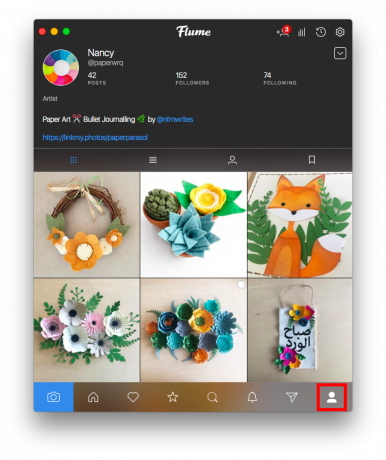 Κάντε κλικ στο εικονίδιο σελιδοδεικτών στο μενού στο επάνω μέρος της οθόνης και μπορείτε να δείτε τις αποθηκευμένες φωτογραφίες σας καθώς και όλες τις μεμονωμένες συλλογές σας.
Κάντε κλικ στο εικονίδιο σελιδοδεικτών στο μενού στο επάνω μέρος της οθόνης και μπορείτε να δείτε τις αποθηκευμένες φωτογραφίες σας καθώς και όλες τις μεμονωμένες συλλογές σας.
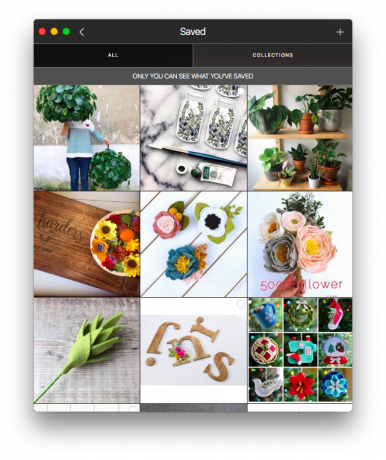
Η διασύνδεση Flume παραμένει πραγματικά αληθινή στην εμπειρία του Instagram, γι 'αυτό θα πρέπει να αισθάνεστε φυσικό να το χρησιμοποιείτε και είναι πραγματικά μια εξαιρετικά ευχάριστη εμπειρία στον υπολογιστή σας.
Οι χρήστες των Windows μπορούν να επιλέξουν τον υπάλληλο Εφαρμογή Instagram που διατίθεται στο κατάστημα εφαρμογών των Windows 10, το οποίο προσφέρει την ίδια εμπειρία με το Flume. Εκκινήστε την εφαρμογή, μεταβείτε στο προφίλ σας και μπορείτε να δείτε τις αποθηκευμένες φωτογραφίες και συλλογές σας.
Χρώμιο
Οι χρήστες του Chrome μπορούν να επιλέξουν την επέκταση Βελτιωμένη διάταξη για το Instagram. Η επέκταση δεν είναι τέλεια. Μπορείτε να προβάλετε τις αποθηκευμένες φωτογραφίες με χρονολογική σειρά από τη στιγμή που αποθηκεύτηκαν, αλλά δεν μπορείτε να τις δείτε σε συλλογές. Εάν έχετε οργανώσει με προσοχή τις εικόνες Instagram με σελιδοδείκτη σας σε κατηγορίες, αυτό ίσως δεν είναι η επιλογή για εσάς.
Αφού εγκαταστήσετε την επέκταση, φορτώστε το Instagram στον υπολογιστή σας και κάντε κλικ στις τρεις τελείες που εμφανίζονται δίπλα στο εικονίδιο του προφίλ σας.
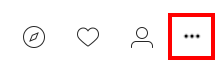
Αυτό θα ανοίξει ένα άλλο παράθυρο όπου μπορείτε να δείτε μια ροή είτε των αποθηκευμένων φωτογραφιών Instagram είτε των αγαπημένων σας. Κάνοντας κλικ σε αυτές τις εικόνες θα ανοίξει ο σύνδεσμος Instagram στη συγκεκριμένη φωτογραφία.
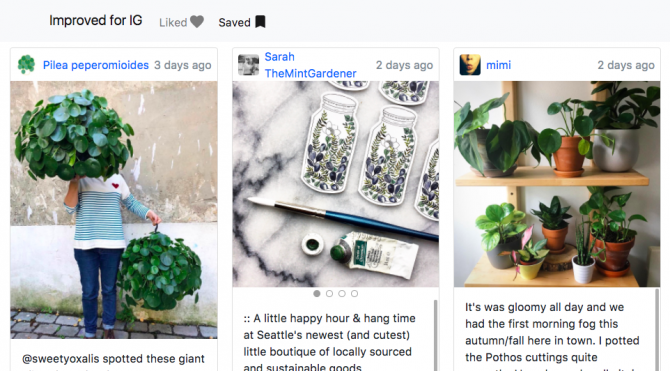
Και θυμηθείτε, μπορείτε κατεβάστε τις δικές σας φωτογραφίες Instagram Πώς να κατεβάσετε και να αποθηκεύσετε όλες τις φωτογραφίες Instagram σαςΑναρωτιέστε πώς να αποθηκεύσετε τις φωτογραφίες του Instagram; Δείτε πώς μπορείτε να κατεβάσετε οποιαδήποτε εικόνα (ακόμα και κάποιου άλλου) στα Android, iOS και Windows. Διαβάστε περισσότερα εύκολα.
Η Nancy είναι συγγραφέας και συντάκτης που ζει στην Ουάσιγκτον. Ήταν προηγουμένως συντάκτης της Μέσης Ανατολής στο The Next Web και επί του παρόντος εργάζεται σε think-tank με βάση το DC σχετικά με την επικοινωνία και την κοινωνική προβολή των μέσων ενημέρωσης.